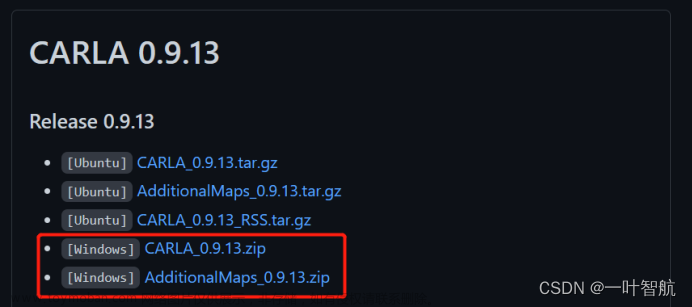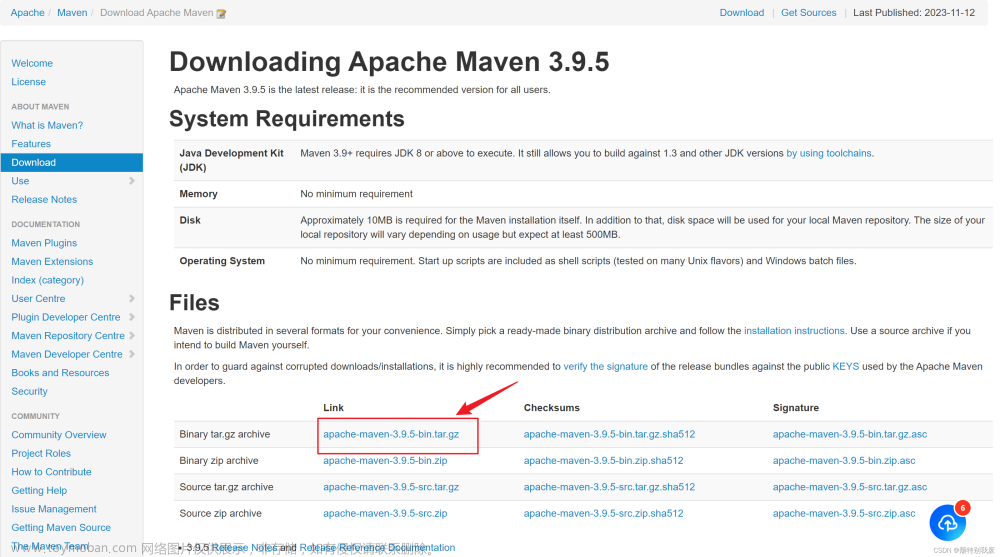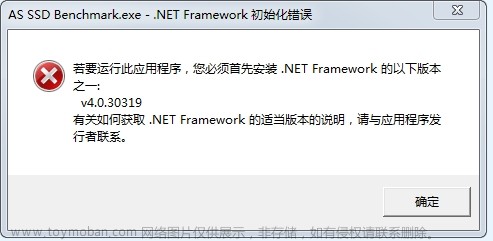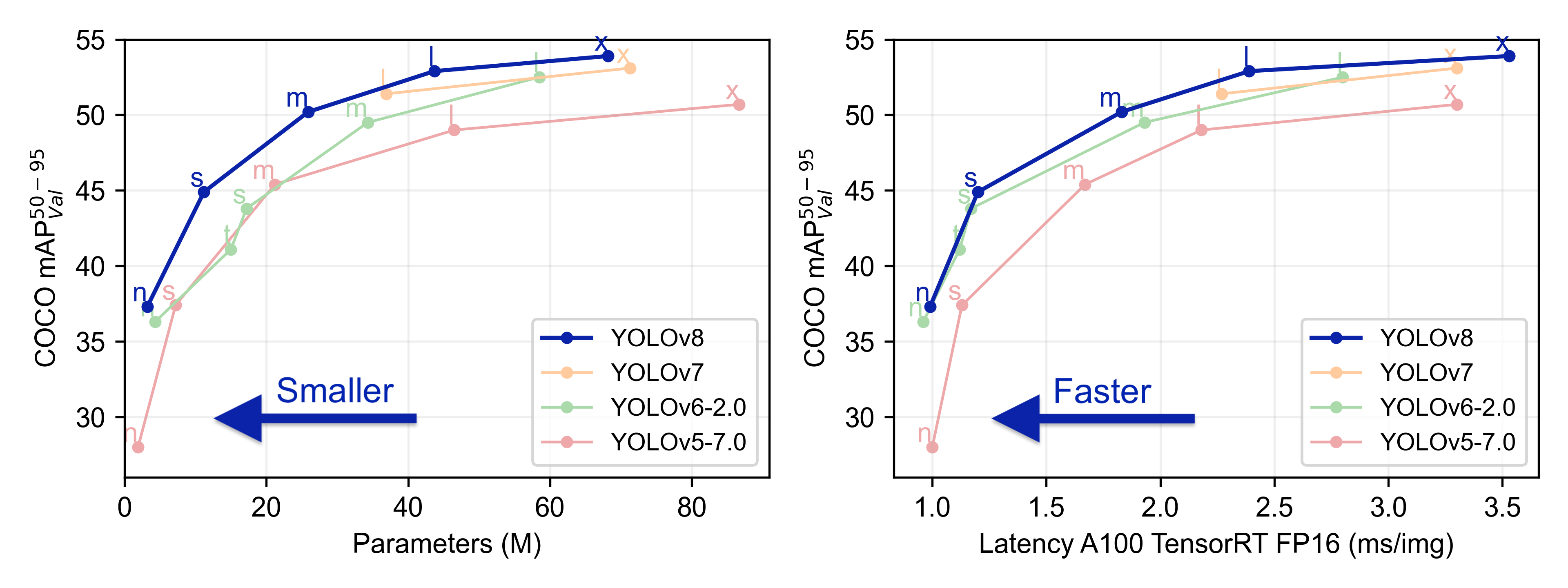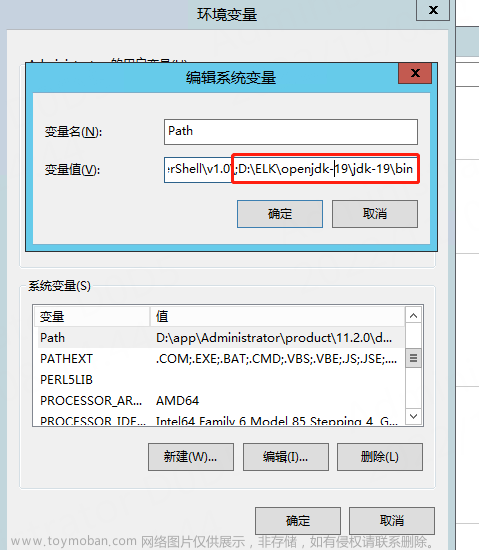1、安装IDEA
首先打开IDEA官网Other Versions - IntelliJ IDEA (jetbrains.com)

选择Windows x64(exe)

然后点击下载右边黑色的那个按钮(左边的要钱)

然后就一直按照next的步骤点击



这样IDEA就安装好啦
2、配置JDK环境
(1)找到电脑中的环境变量
打开此电脑,右击此电脑,选择属性


点击高级系统设置

点击环境变量

点击下方的新建

输入重命名:JAVA_HOME
下面的变量值就是当初安装JDK时候保存的路径
点击确认

然后双击Path

点击编辑文本

然后变量名为Path
变量值前输入%JAVA_HOME%\bin;%JAVA_HOME%\jre\bin;

点击上方的新建

新建变量名CLASSPATH
变量值为.;%JAVA_HOME%\lib;%JAVA_HOME%\lib\dt.jar;%JAVA_HOME%\lib\tools.jar
做到这里,JDK就配置好了
(2)检验JDK环境配置
先win+R打开命令窗口,输入cmd
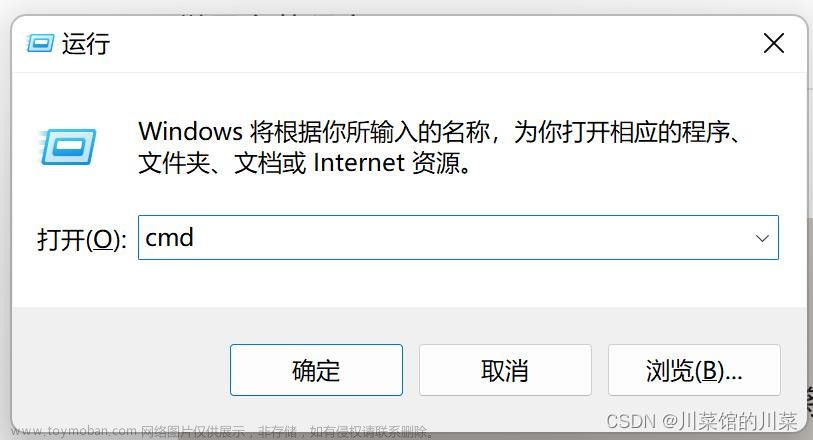
然后输入java -version,回车

然后再输入javac,回车

如果到这里都没问题的话,说明给JDK配置环境变量就完成了
3、IDEA试运行
打开IDEA,点击New Project

自定义Name,检查JDK和自己安装的版本是否一致(我的是20)

右击src,选择New,Java Class

输入代码

点击上方的Run

输出结果就出现在屏幕下方啦
文章来源地址https://www.toymoban.com/news/detail-485617.html
文章来源:https://www.toymoban.com/news/detail-485617.html
到了这里,关于IDEA的安装和环境配置 以及IDEA初运行(有图)的文章就介绍完了。如果您还想了解更多内容,请在右上角搜索TOY模板网以前的文章或继续浏览下面的相关文章,希望大家以后多多支持TOY模板网!